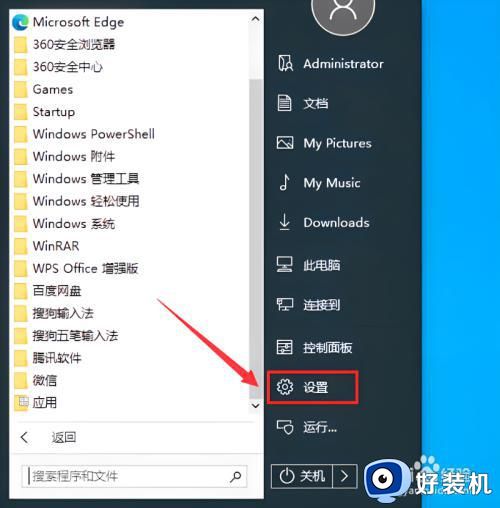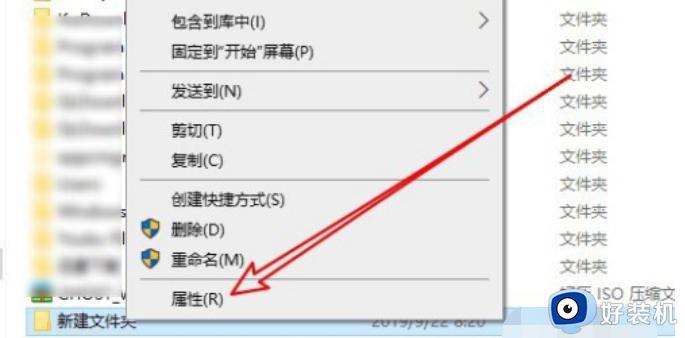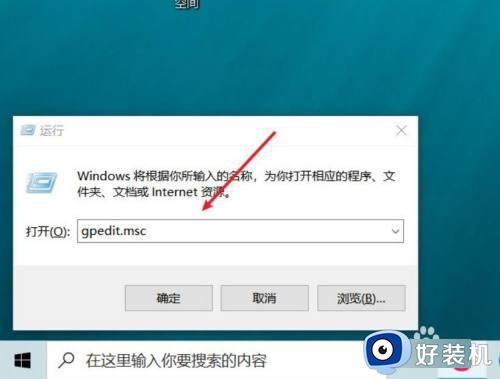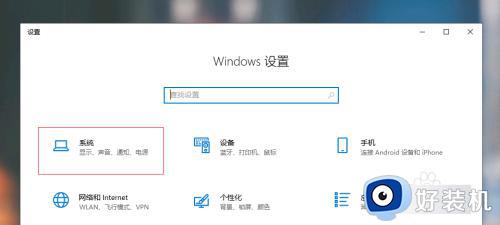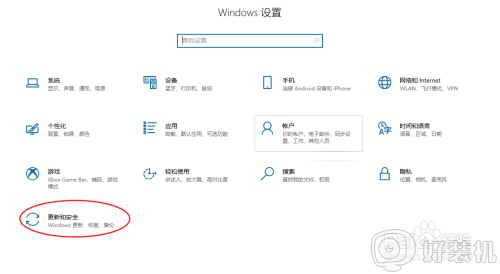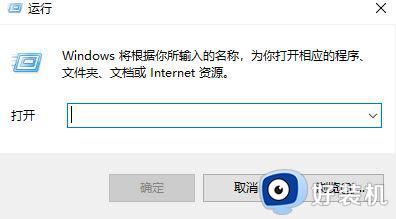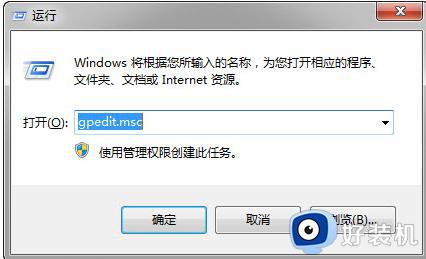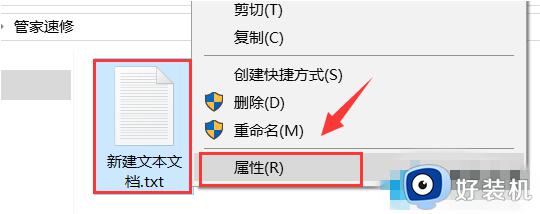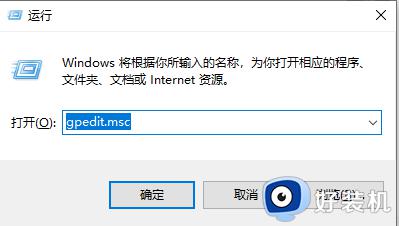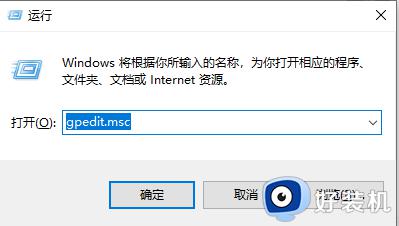win10安装应用程序限制如何解除 win10解除安全权限限制的方法
我们可以在win10电脑上对当前用户进行一些权限限制,防止账户更改过多win10电脑的内容,而有时在win10电脑上安装应用程序时就会出现安装失败的情况,这可能就是安装应用程序的权限被限制了,那么该如何解除呢?今天小编就教大家win10安装应用程序限制如何解除,操作很简单,跟着小编一起来操作吧。
推荐下载:win10系统之家官网
方法如下:
1、打开计算机管理窗口
右键点击系统桌面的【此电脑】在右键菜单中点击【管理】,打开计算机管理窗口;
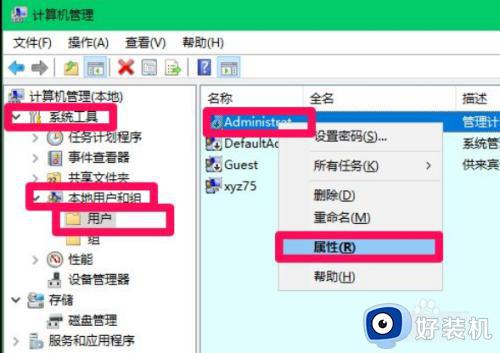
2、展开【系统工具】-【本地用户和组】
点击本地用户和组展开项中的【用户】,在右侧窗口中右键点击Administrator,在右键菜单中点击【属性】;
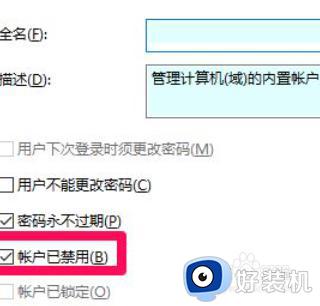
3、看到用户Administrator的账户已禁用
在打开的Administrator 属性窗口中,我们可以看到用户Administrator的账户已禁用;
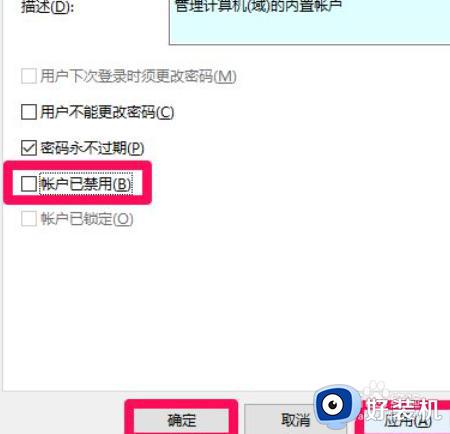
4、点击:应用 - 确定
点击帐户已禁用,去掉前面复选框中的小勾,再点击:应用 - 确定;
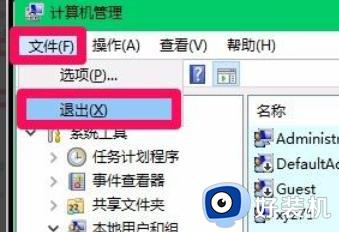
5、回到计算机管理窗口
我们点击左上角的【文件】,在下拉菜单中点击【退出】,退出计算机管理窗口。
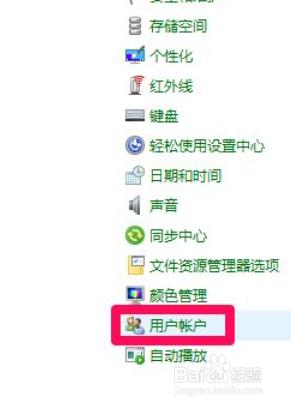
6、进入控制面板
左键双击【用户帐户】;
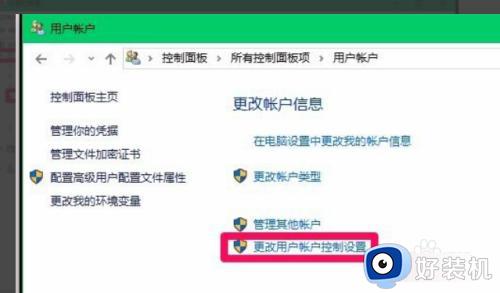
7、更改用户账户控制设置
在用户帐户窗口,我们点击:更改用户账户控制设置;
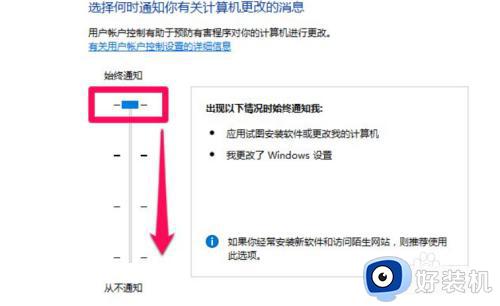
8、更改了Windows设置
在用户账户控制设置窗口,我们可以看到:小滑块在最上端出现以下情况时始终通知我:应用试图安装软件或更改我的计算机 我更改了Windows设置
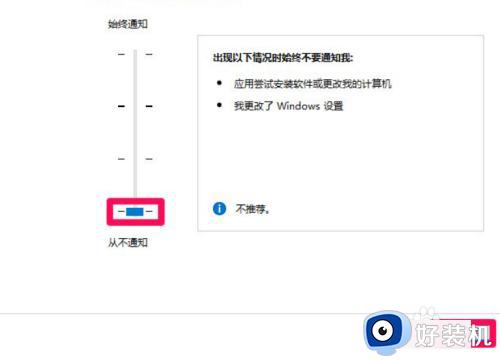
9、点击确定
用鼠标左键按住小滑块向下拖动到最下端,再点击:确定;
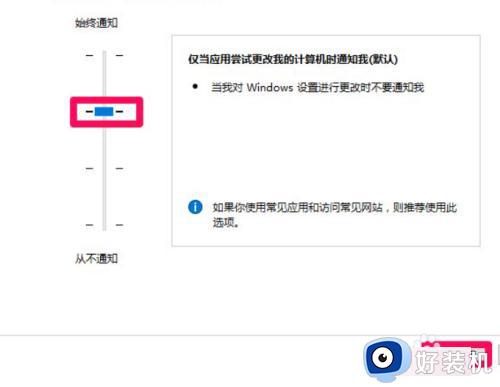
10、把小滑块向上拖动到指定的位置即可
软件安装完成以后,建议把小滑块向上拖动到指定的位置,点击:确定。
Windows10系统阻止运行应用程序的问题得以解决。
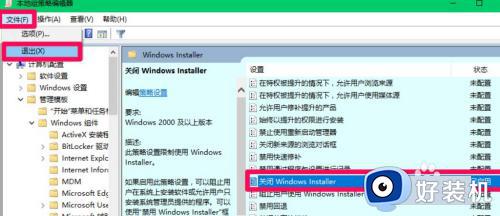
以上就是关于win10安装应用程序限制如何解除的全部内容,还有不懂得用户就可以根据小编的方法来操作吧,希望能够帮助到大家。